經常上網的朋友如果每次開機都要通過自己手動來點擊運行寬頻連接,對他們來說無疑是最麻煩的一件事,設置寬頻的自動連接,免去開機後再次進入網絡和共享中心撥接上網的不必要操作。那麼,如何透過開機讓寬頻自動進行連線呢?下面,小編給大家分享電腦設定寬頻自動連線的經驗。
我們在使用電腦上網的時候,每次都要點擊寬頻連線登入進行網路連接,當然配置了路由器的使用者就不需要這一步。最近有朋友向小編回饋,每次開機都要點寬頻連線非常不方便,電腦開機怎麼自動連線呢?當然可以了,下面,小編為大家帶來了電腦設定寬頻自動連線的圖文。
電腦怎麼設定寬頻自動連線
找到我的電腦,滑鼠點選右鍵然後會出現管理,我們點選管理
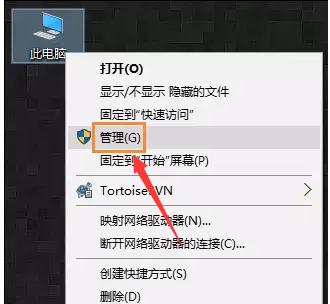
自動連接圖-1
在管理介面找到任務規劃程序,並且打開它,並在右側的功能表列中找到建立基本任務
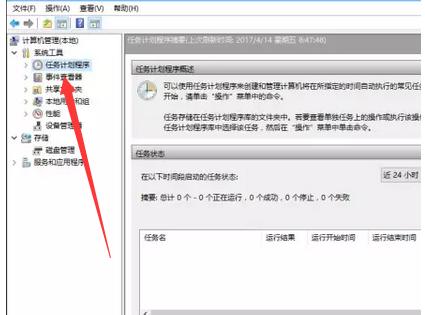
自動連接圖-2
建立完基本任務後,就會出現編輯框,

自動連結圖-3
#在名稱欄位中輸入有意義的便於識記的名字,例如寬頻連線等
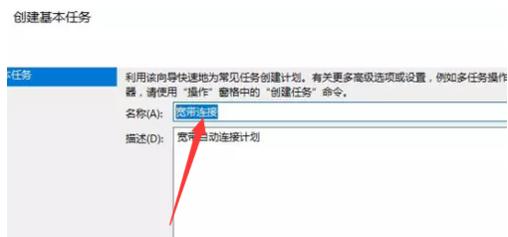
設定寬頻圖-4
寫完名稱後,點選下一步,然後選擇左邊的觸發器,並且選擇目前使用者登入
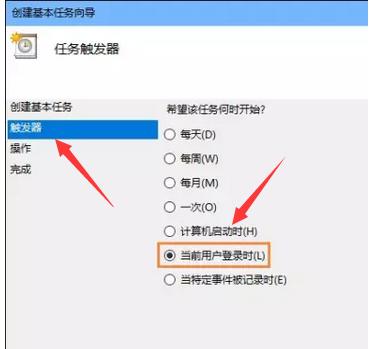
#自動連接圖-5
或選擇下一步,同樣選擇左側選單欄位中操作,然後選擇啟動程序,然後點選下一步
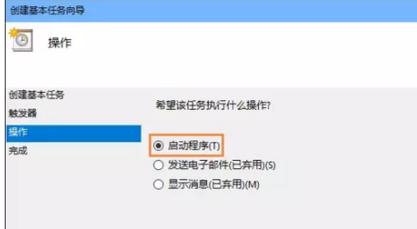
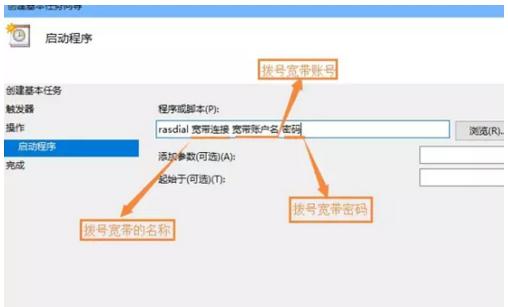 ##
##
#寬頻連線圖-7
再次確認程式或腳本的輸入參數,確認無誤後點選是,然後再點選完成,建立好的排程任務,
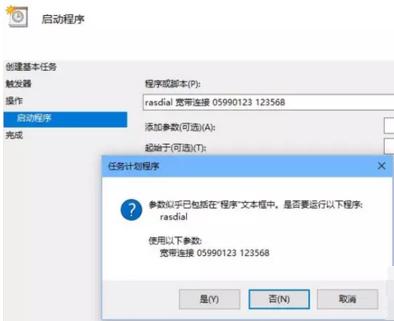
自動連線圖-8
當啟動電腦登入你目前帳號的時候,寬頻連線程式已經啟動
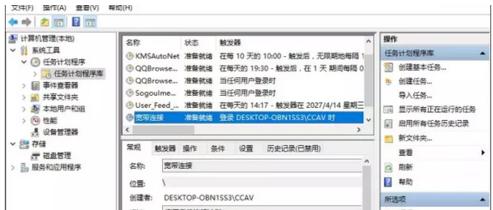
電腦寬頻圖-9
以上就是電腦設定寬頻自動連線的經驗。
以上是設定電腦自動連線寬頻的方法詳解的詳細內容。更多資訊請關注PHP中文網其他相關文章!




